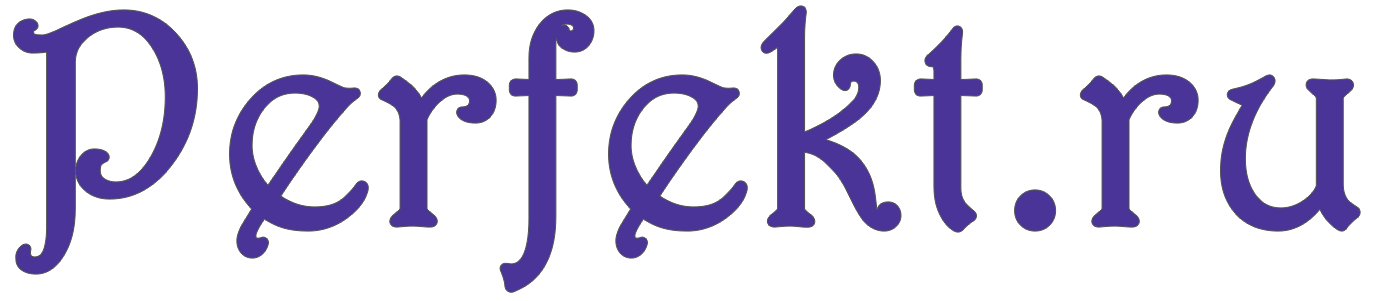99% письменных переводчиков сегодня работают на компьютере. Проблема сохранения данных для них является очень актуальной.
В этой статье я хотел бы рассказать о своем опыте резервного копирования данных, а также порекомендовать некоторые готовые решения. Итак, существует две задачи:
1. Резервное копирование важных данных с жесткого диска компьютера.
2. Быстрое восстановление Windows минут за 20 вместе со всеми установленными на ней программами.
Резервное копирование данных с жесткого диска компьютера
Я не считаю, что нужно резервировать абсолютно всю информацию на компьютере (фильмы, игры, установочные программы, музыку и т.д.) В этом нет никакой необходимости. Все это можно восстановить при помощи торрентов, локальных сетей. Для меня важно сохранить именно рабочую информацию, такую как переводческие проекты, текущая работа и глоссарии, справочная информация, а также личные данные, в первую очередь фотографии и видео.
Поскольку объем важной информации у меня не очень большой, то я использую облачные системы хранения данных, такие как Dropbox, GoogleDisk и YandexDisk. Подробно об использовании Dropbox я уже писал здесь. При помощи этой программы я храню и синхронизирую всю рабочую информацию. Даже если возникнут какие-либо проблемы с компьютером, то можно будет просто войти в свой аккаунт и скачать все файлы за пару минут (Интернет у меня скоростной, как и у вас, я надеюсь). Мой лимит на Dropbox составляет 5.5 ГБ, для работы мне этого вполне хватает. На GoogleDisk и YandexDisk я храню другую информацию, личные фотографии и видео, которые постепенно обрабатываю, распечатываю или записываю на диски. Емкость хранилища на GoogleDisk и YandexDisk на сегодняшний момент составляет 15*2=30 Гб. Таким образом общий объем информации, хранящейся в облаке у меня примерно 35 Гб. Если это решение для вас не подходить, то читайте далее…

Другим решение данной проблемы является использование бесплатной программы Macrium Reflect, которая позволяет копировать определенные разделы жесткого диска с разной периодичностью. Для этого нужно сначала разделить важную информацию от неважной и скомпоновать ее по разделам, а затем сделать необходимые настройки в программе. Почему я использую именно Macrium Reflect? Потому что она надежная и проверенная многими пользователями. Кроме того для этой программы имеется обучающий видеокурс от Евгения Попова, в котором он подробно объясняет ее преимущества и как в ней работать.
Восстановление Windows со всеми установленными программами за 20 минут
Также важно уметь быстро восстанавливать систему Windows на случай каких-либо фарс-мажорных обстоятельств (вирус, наводнение, затопление соседями, падение метеорита, шалости маленького сына и т.д.). Представьте, что вы работаете над каким-нибудь срочным проектом и завтра нужно отправлять работу заказчику…И вдруг ваша система «глюкнула» и все ваши попытки ее реанимировать остаются безуспешными. Восстановление системы до контрольной точки тоже не работает (у меня такое бывало!). Что делать?! Нужно переустанавливать Windows! А на это нужно потратить как минимум полдня, так как необходимо еще установить все рабочие программы, словари, Office, Trados и т.д. А работу нужно доделывать как можно быстрее…. Вы начинаете нервничать, пытаетесь все сделать по-быстрее и вынуждены сидеть всю ночь, чтобы все успеть доделать. Ситуация очень неприятная…
Поэтому, для предотвращения возможных проблем нужно заранее сделать слепок вашей системы вместе со всеми установленными программами. Этот слепок будет у вас под рукой и если возникнет необходимость, то без труда сможете восстановить работоспособность вашего компьютера…Все это позволяет сделать все та же программа Macrium Reflect. Продвинутые пользователи могут самостоятельно разобрать с работой программы, тем более что в ней есть подробная инструкция на английском языке (мы же переводчики!). Ну а если вы пока еще не чувствуете в себе силы и желание разбираться самостоятельно, то рекомендую вам видеокурс «Резервное копирование по методу Евгения Попова», в котором автор очень подробно рассказывает что и как нужно сделать. После изучения данного материала у вас больше не останется никаких вопросов и вы сможете реализовать резервное копирование данных на своем компьютере..
Вот и все. Удачи, друзья!